Содержание
Люблю умные папки в Finder
на Mac? Вы будете рады узнать, что еще несколько приложений Mac поддерживают умные группировки. Смарт-папки, альбомы, списки воспроизведения и т. Д. Представляют собой панели быстрого доступа, которые отображают результаты поиска в соответствии с определенными критериями. Вы можете использовать их для фильтрации элементов в оснастке. Мы собрали несколько пользовательских умных наборов, чтобы вы начали.
Умные альбомы в фотографиях
Вы можете создавать умные альбомы в приложении Фотографии, нажав на Файл> Новый умный альбом. В появившемся диалоговом окне вы увидите три выпадающих меню подряд. Выберите нужные параметры в них, и у вас будет условие для фильтрации нужных вам фотографий.
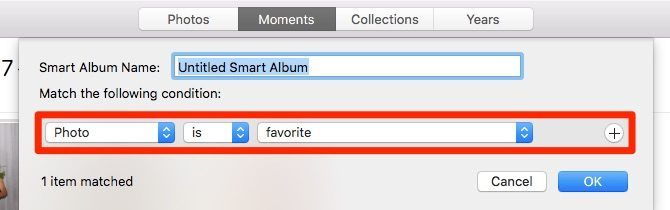
Если вы хотите добавить дополнительные условия для фильтрации, нажмите на плюс Кнопка рядом с существующим условием, чтобы начать. Обязательно поменяйте любой Если вы хотите, чтобы фильтр выбирал только те элементы, которые соответствуют всем критериям. Добавьте соответствующее имя для смарт-альбома для легкой идентификации, а затем нажмите Хорошо кнопку, чтобы завершить.
Новый умный альбом появится под Мои альбомы в боковой панели. Вы можете перетаскивать умные альбомы внутри папок, чтобы упорядочить их. Теперь давайте перейдем к тем альбомам, которые вы, возможно, захотите создать.
Замечания: Процесс создания умных групп в Контактах и умных почтовых ящиков в Почте более или менее одинаков. Таким образом, в следующих разделах мы больше не будем рассказывать вам обо всем процессе.
1. Фотографии, которые не синхронизируются с iCloud
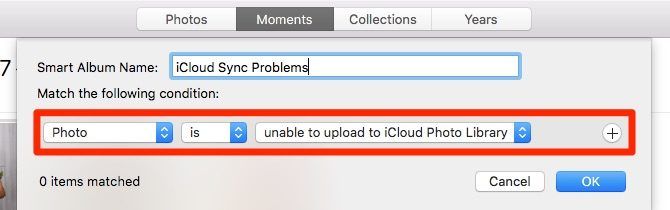
Время от времени при синхронизации с iCloud могут возникать проблемы, в результате чего у вас возникает куча фотографий, синхронизированных с iCloud, и других, которые не синхронизированы. Этот умный альбом поможет вам определить последний по всем альбомам. При создании оставьте первые два выпадающих меню в покое. Установите третий для невозможно загрузить в библиотеку фотографий iCloud.
2. Любимые фотографии в определенных альбомах
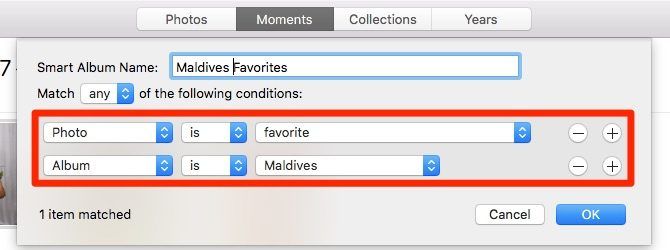
Когда вам «нравится» или любимое фото, оно отображается под Библиотека> Избранное. Если этот раздел кажется переполненным, и вы не можете найти то, что ищете, этот фильтр сужает ваш поиск. Он отображает фотографии, отмеченные как избранные из альбома по вашему выбору.
При создании смарт-альбома оставьте условие по умолчанию (Фото любимое) как есть и добавьте к нему второй: Альбом [Имя]. Замените [Имя] на альбом, из которого вы хотите отобразить избранное.
3. Ваши фотографии с конкретным человеком
Представьте, что вы хотите стереть человека из ваших цифровых воспоминаний, удалив фотографии с этим человеком. Вы можете найти фотографии этого человека в следующем умном альбоме.
Создайте альбом, установив ваше состояние Человек или же Человек включает сопровождаемый именем человека, фотографии которого вы хотите изолировать.
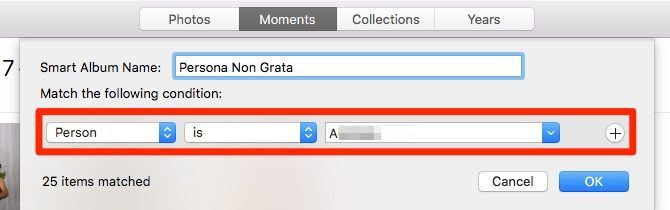
Вам нужно будет выбрать имя человека из третьего выпадающего меню, но оно не будет отображаться там, если вы сначала не сопоставили его с лицом. Для этого посетите люди на боковой панели, наведите указатель мыши на соответствующее лицо и добавьте к нему имя с помощью название вариант.
Теперь предположим, что вы хотите подарить кому-нибудь фотокнигу или календарь с несколькими фотографиями на выбор вас двоих. Чтобы найти фотографии на выбор, настройте умный альбом с фильтром лица, как вы делали выше. Но на этот раз добавим второе условие: Персона это [Ваше имя].
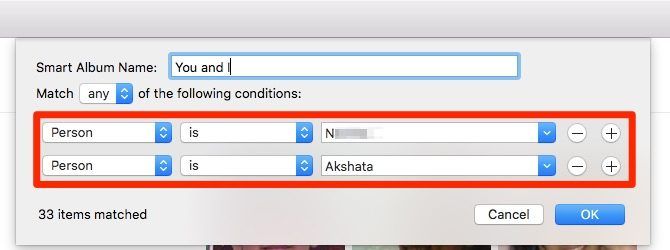
Умные группы в контактах
Нажмите на Файл> Новая смарт-группа начать создание новой интеллектуальной группы контактов и настроить условия фильтрации контактов.
4. Контакты с днем рождения или юбилеем
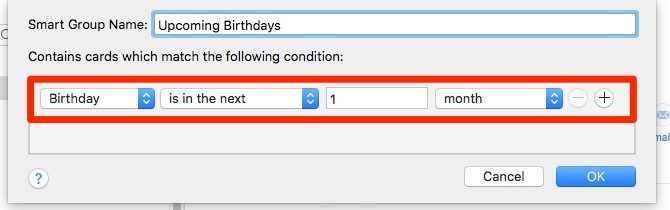
Дарить подарки и планировать вечеринки намного проще, когда вы заранее помните дни рождения и годовщины. Пусть приложение «Контакты» напомнит вам.
Создайте умную группу, которая соответствует этому условию: День рождения в следующем 1 месяце. Для годовщин создайте отдельную группу и выберите Годовщина вариант вместо день рождения.
Вы можете выбрать различные метки из выпадающих меню, чтобы настроить ваши критерии. Например, вы также можете установить условие Юбилей в течение 2 недель или же День рождения в течение 10 дней.
5. Контакты, живущие в одном городе
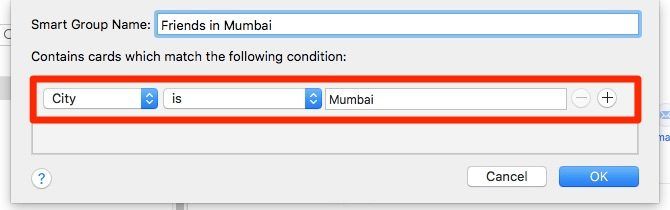
Вы когда-нибудь пропускали встречу с другом во время поездки, потому что забыли спланировать заранее? Вы забыли, что он жил в городе, который вы посещали? Вы можете предотвратить это снова.
Используйте умную группу, чтобы собрать контакты, которые живут в городах, которые вы часто посещаете. Установите это с условием Город [Имя города]. В следующий раз, когда вы планируете поездку в определенный город, взгляните на его умную группу. Вы сразу поймете, кому посылать сообщение «давайте наверстаем».
6. Сотрудники, которых вы хотите встретить вне работы
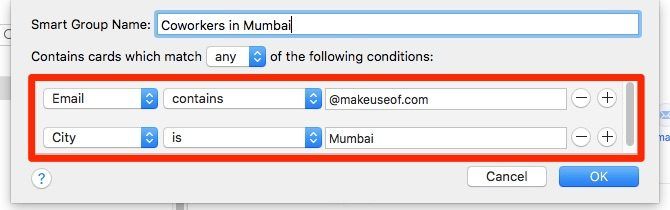
Вы работаете в удаленной команде? С небольшой настройкой умная группа, которую мы создали выше, может помочь вам организовать встречи для коллег, которые живут в вашем городе.
Все, что вам нужно сделать, это добавить второе условие для фильтрации контактов, принадлежащих вашему рабочему месту. Для этого вы можете использовать условие как Электронная почта содержит @ Website.com, где Website.com — это официальное доменное имя вашей компании или команды.
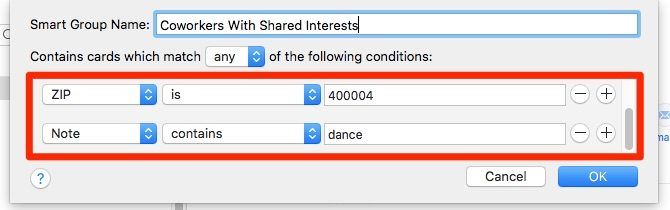
Для коллег, которые разделяют ваши интересы, добавьте эти интересы в Заметка раздел, когда вы создаете контакты. Имея такие заметки, вы можете фильтровать людей, которые могут присоединиться к вам для совместной деятельности, такой как уроки танцев, кино или футбольные игры.
Чтобы это работало, создайте умную группу с такими условиями:
- Адрес содержит [Название населенного пункта] или же ZIP — это [почтовый индекс]
- Примечание содержит [ключевое слово]
Умные Почтовые ящики в Почте
Вы найдете опцию «создать» для умных почтовых ящиков, перечисленных как Новый умный почтовый ящик в почтовый ящик меню.
7. Срочные рабочие письма
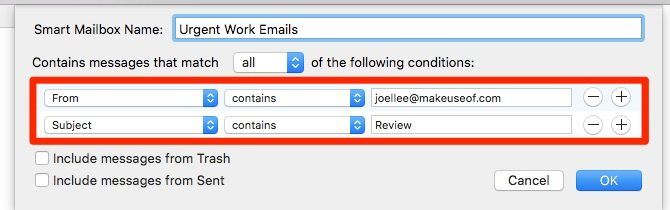
Считаете ли вы себя отвлеченными неважными электронными письмами при проверке рабочих писем, которые требуют немедленных действий? Настройте умный почтовый ящик для отображения только тех электронных писем, которые вы считаете срочными и важными для выполнения работы. Вы можете фильтровать электронные письма:
- От одного или нескольких людей с: От Содержит Person@Company.com
- Из определенного домена с: Из Содержит @ Company.com
- С определенным ключевым словом в строке темы: Тема содержит [Ключевое слово]
Переместите этот специальный почтовый ящик в верхнюю часть Умные почтовые ящики раздел на боковой панели и проверяйте только это, когда вы спешите.
8. Электронные письма от определенной контактной группы
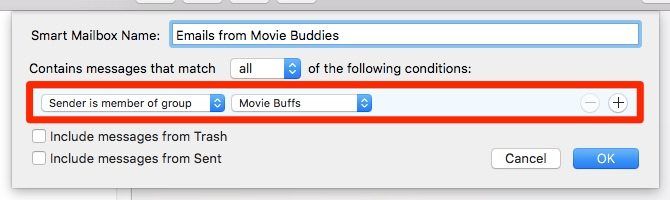
Допустим, вы хотите читать электронные письма от бывших коллег или от контактов, чьи электронные письма вы любите. Добавьте этих людей в одну группу контактов или умную группу в приложении «Контакты», а затем используйте умный почтовый ящик для фильтрации писем из этой группы. Вот условие, которое вы можете использовать: Отправитель является членом группы [Имя группы].
9. Письма, на которые нужно ответить
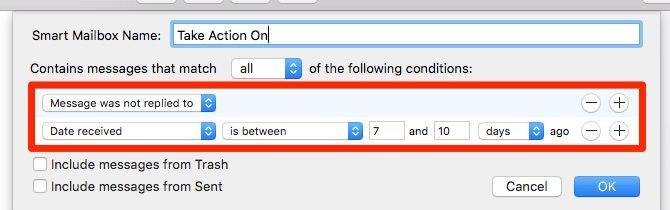
Создайте умный почтовый ящик с первым условием как Сообщение не было отвечено. Теперь, хотите ли вы отфильтровать электронные письма от определенного отправителя, в течение определенного промежутка времени или с определенной строкой темы? Вы должны будете установить второе условие соответственно. Вот несколько примеров для этого:
- Из содержит @ Website.com
- Дата получения от 7 до 10 дней назад
- Тема содержит [Ключевое слово]
Улучшайте свои приложения Mac с помощью умных групп
Вы знаете лучшую часть об умных альбомах, почтовых ящиках и контактных группах? Вам не нужно беспокоиться об обновлении их содержимого. Если соответствующее приложение находит элемент, который соответствует требованиям, оно автоматически добавляет этот элемент в правильный смарт-набор.
Неважно, сколько данных у вас есть на жестком диске вашего Mac. С помощью «умных» папок и т. П., Поиск соответствующих фрагментов данных
становится быстрым и безболезненным. Потратьте несколько минут, настраивая некоторые из этих интеллектуальных поисков сегодня!



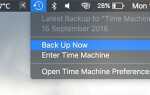
![IOS-индикация OSX — начало конца? Или естественная гармонизация? [Мнение]](https://helpexe.ru/wp-content/cache/thumb/67/ca627a78b07cf67_150x95.gif)
